亲爱的电脑小伙伴,你是否也有过这样的烦恼:在使用Win10系统的时候,CPU占用率突然飙升,仿佛你的电脑变成了超级计算器,而你的手指却成了它的“热锅上的蚂蚁”。别急,今天就来和你聊聊这个话题,让我们一起揭开Win10 CPU占用高的神秘面纱,让你的电脑恢复活力!
一、CPU占用高的“罪魁祸首”
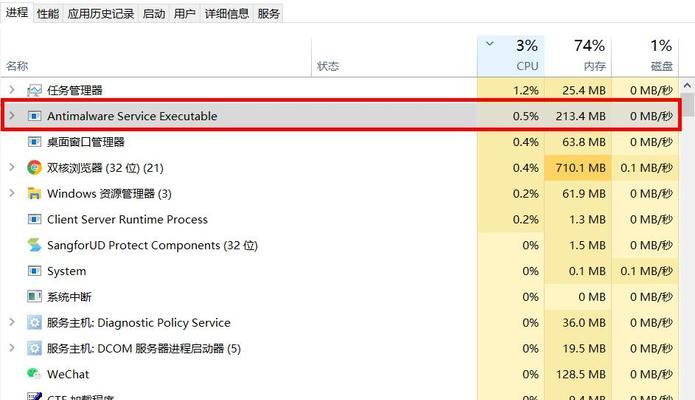
1. 软件不兼容:有时候,一些软件在Win10系统上运行不稳定,导致CPU占用率飙升。这时,你需要下载和安装与Win10系统兼容的软件,让它们和谐共处。
2. 系统缓存过多:Win10系统会自动缓存一些数据,时间久了,缓存过多就会占用大量CPU资源。这时,你可以清理电脑缓存,卸载不必要的软件,关闭不用的进程,让CPU“呼吸”一下。
3. 病毒感染:电脑感染病毒后,病毒会占用大量CPU资源,导致电脑运行缓慢。这时,你需要使用杀毒软件进行全面杀毒,保护你的电脑安全。
4. 操作系统原因:有时候,Win10系统本身存在问题,比如系统不稳定、盗版系统、系统损坏等,这些都会导致CPU占用率高。这时,你可以安装正版Win10系统,或者通过系统还原或重新安装Win10系统解决问题。
5. 电脑配置低:如果你的电脑配置较低,比如CPU配置低,那么在运行一些大型软件或游戏时,CPU占用率自然会很高。这时,你可以考虑升级电脑配置,更换高配置的CPU。
6. DiagTrack Diagnostics Tracking Service服务:这个服务是Win10系统自带的,用于收集系统信息。有时候,这个服务会占用大量CPU资源。这时,你可以禁用这个服务,让CPU“休息”一下。
7. 同步设置:Win10系统有一个同步设置,它会将你的电脑与OneDrive同步。有时候,这个同步设置会导致CPU占用率高。这时,你可以关闭同步设置,让CPU“轻松”一下。
8. 家庭组:Win10系统有一个家庭组功能,它会占用大量CPU资源。这时,你可以关闭家庭组,让CPU“休息”一下。
二、Win10 CPU占用高的解决办法
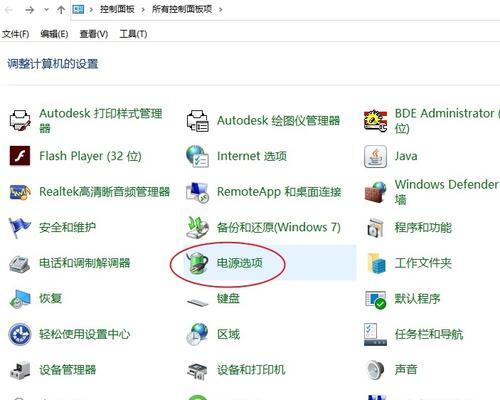
1. 检查软件兼容性:打开“控制面板”→“程序”→“程序和功能”,查看是否有不兼容的软件,并进行修复或更换。
2. 清理系统缓存:打开“运行”窗口,输入“%temp%”并回车,删除临时文件夹中的文件;打开“运行”窗口,输入“services.msc”并回车,找到“Windows Defender”服务,将其设置为禁用。
3. 杀毒软件全屏杀毒:使用杀毒软件进行全面杀毒,确保电脑安全。
4. 安装正版Win10系统:如果使用的是盗版系统,建议安装正版Win10系统。
5. 升级电脑配置:如果电脑配置较低,可以考虑升级CPU、内存等硬件。
6. 禁用DiagTrack Diagnostics Tracking Service服务:打开“运行”窗口,输入“services.msc”并回车,找到“DiagTrack Diagnostics Tracking Service”服务,将其设置为禁用。
7. 关闭同步设置:打开“设置”→“账户”→“同步你的设置”,关闭同步设置。
8. 关闭家庭组:打开“设置”→“网络和互联网”→“家庭组”,关闭家庭组。
亲爱的电脑小伙伴,通过以上方法,相信你的Win10 CPU占用高的问题已经得到了解决。现在,让我们一起享受流畅的电脑生活吧!如果你还有其他问题,欢迎在评论区留言,我们一起探讨。







